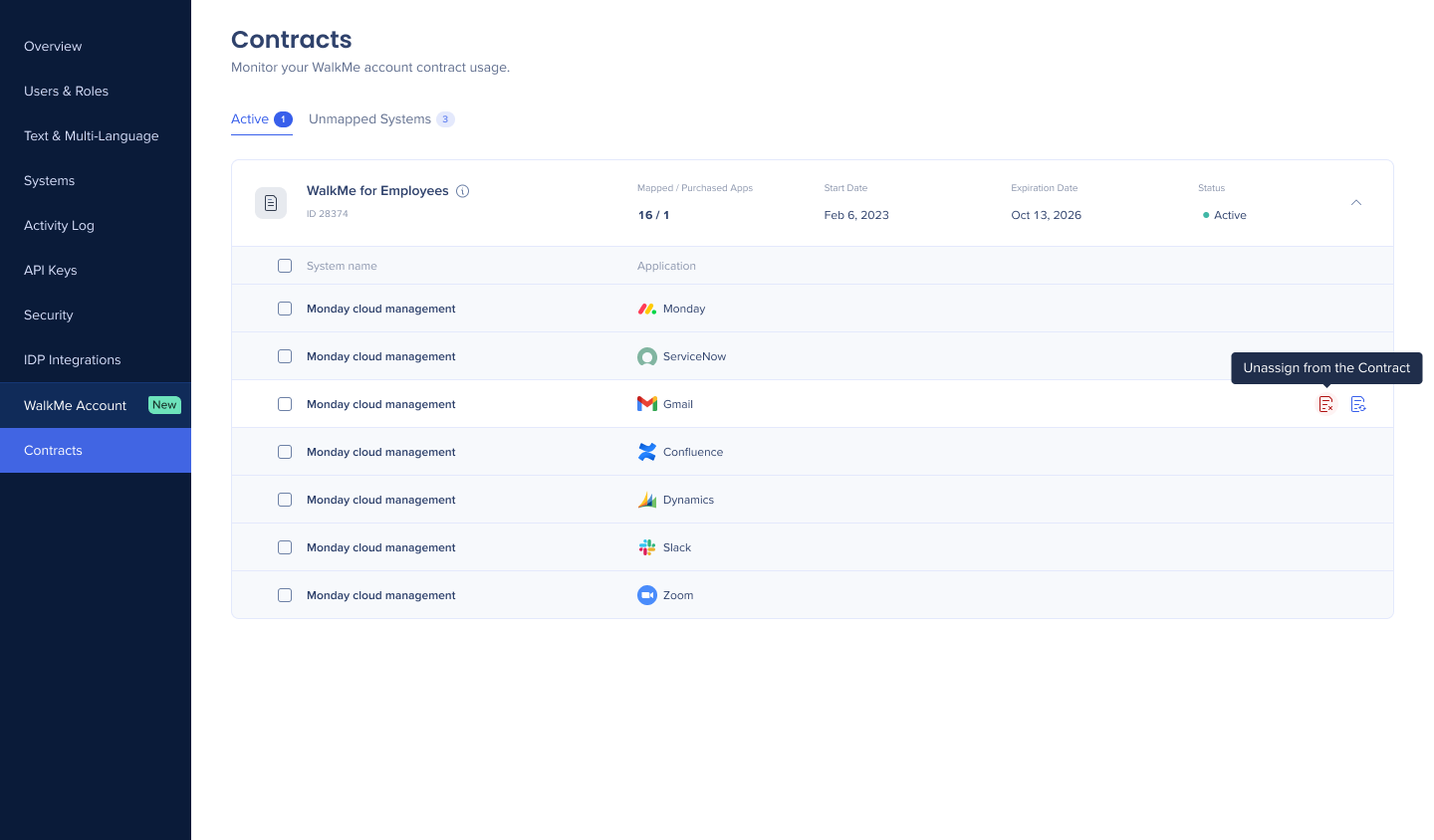Welcome to the
WalkMe Help Center
Please log in to continue

Please log in to continue

管理センターの契約タブでは、WalkMe管理者は、アカウント内のすべての既存の権利(契約)を監視することができます。
このタブでは、関連システムや契約ごとの割り当てシステムの数,契約の有効期限、契約がプランの制限を超えた場合の表示を含む、すべての契約を表示するユーザーフレンドリーな表にアクセスできます。
https://admin.walkme.comで管理センターを開きます
[契約]タブに移動します。[アクティブシステム]と[マップされていないシステム]の両方を表示します。
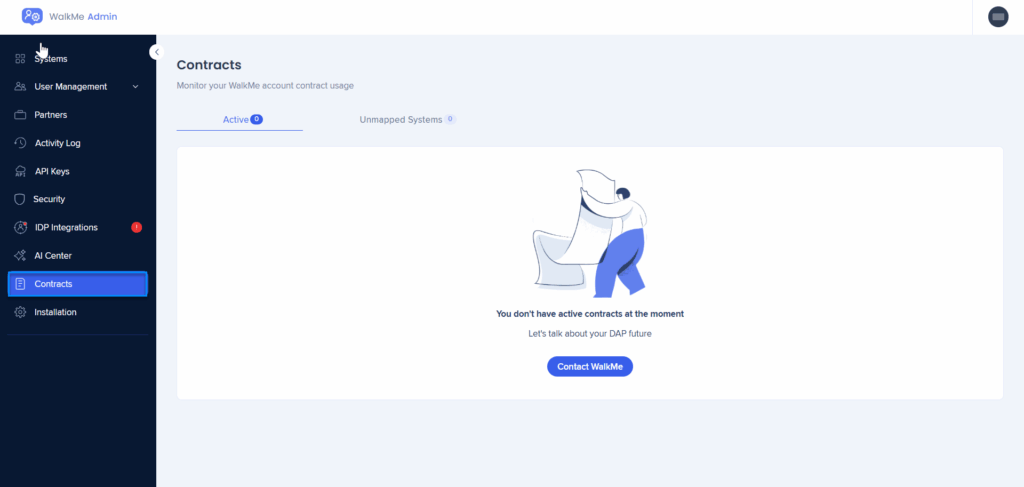
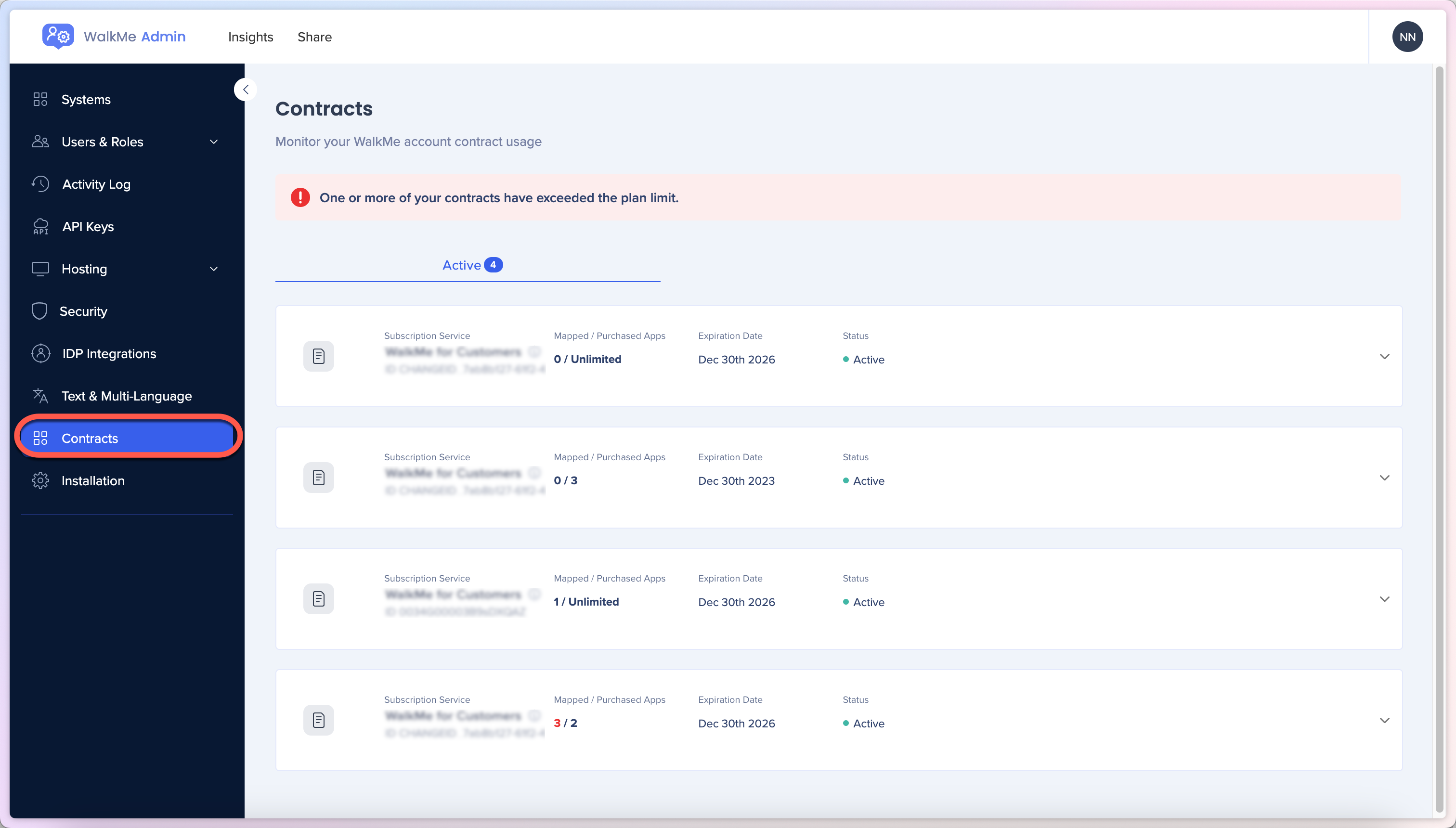 3. 主要な契約表には、4つの列があります。
3. 主要な契約表には、4つの列があります。
サブスクリプションサービス:Salesforceの「オーダーフォーム」から抽出した契約名と、その下にある対応する契約のSFDC ID
割り当て済み/購入済みアプリ:契約の定義の下で割り当てられる対象となるシステム全体のうち、契約に現在割り当てられているシステムの数を示します
有効期限:契約が終了する予定の日付
ステータス:契約の現在の状態、2つの考えられる状態:
有効:契約が運用中であることを示す
失効:契約が有効期限に達したことを示す
契約行をクリックして、その契約に現在割り当てられているすべてのシステムのリストを展開します。 これらのシステムは、Salesforceから供給されます。
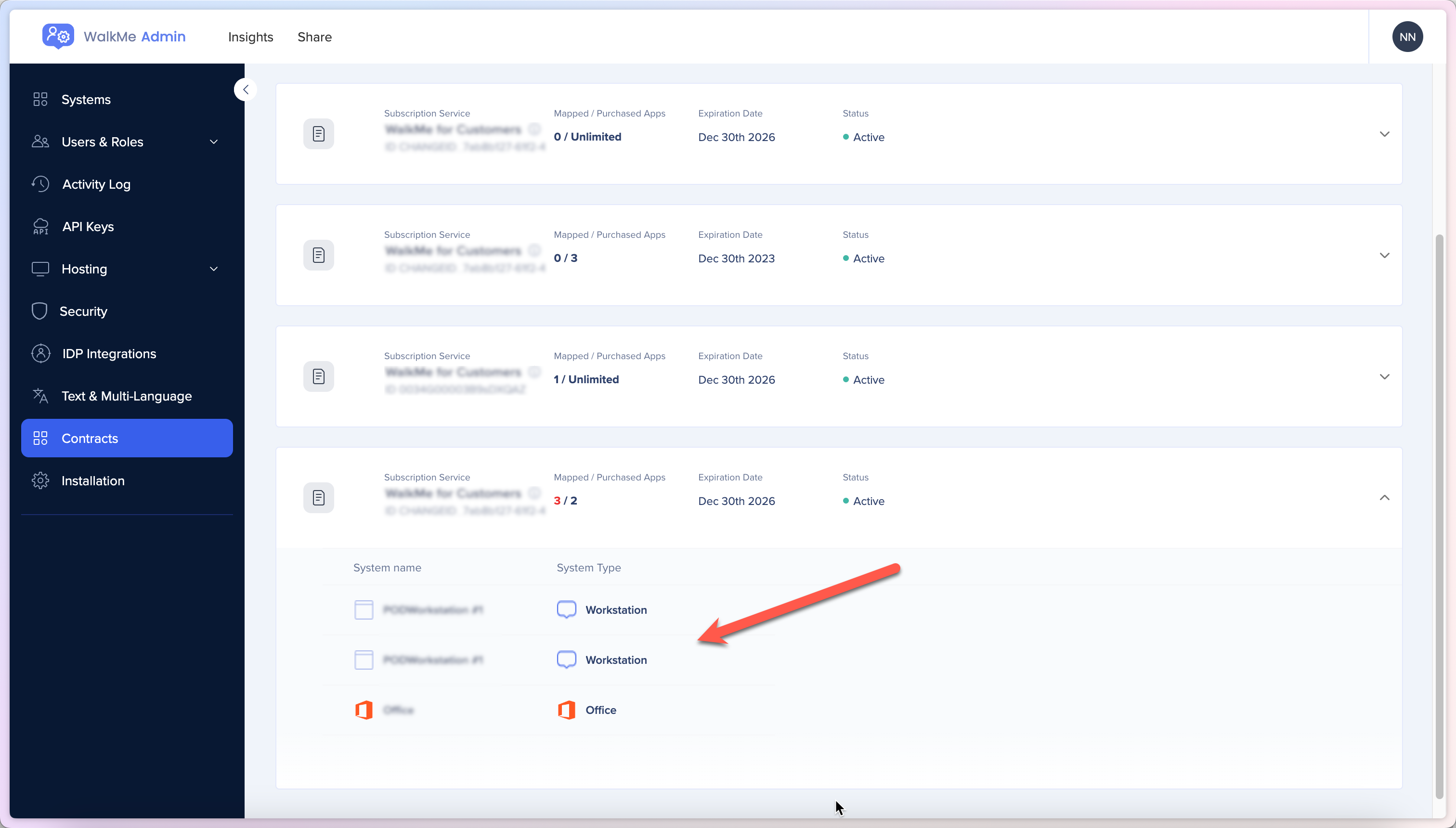
契約に関連付けられた現在のシステム数が、契約で定義された制限を超えている場合、ページの上部に警告が表示されます。 管理者は、WalkMeの担当者に連絡して、問題に対処することができます。
システム数は、問題のある契約を色でハイライトし、明確に表示します。
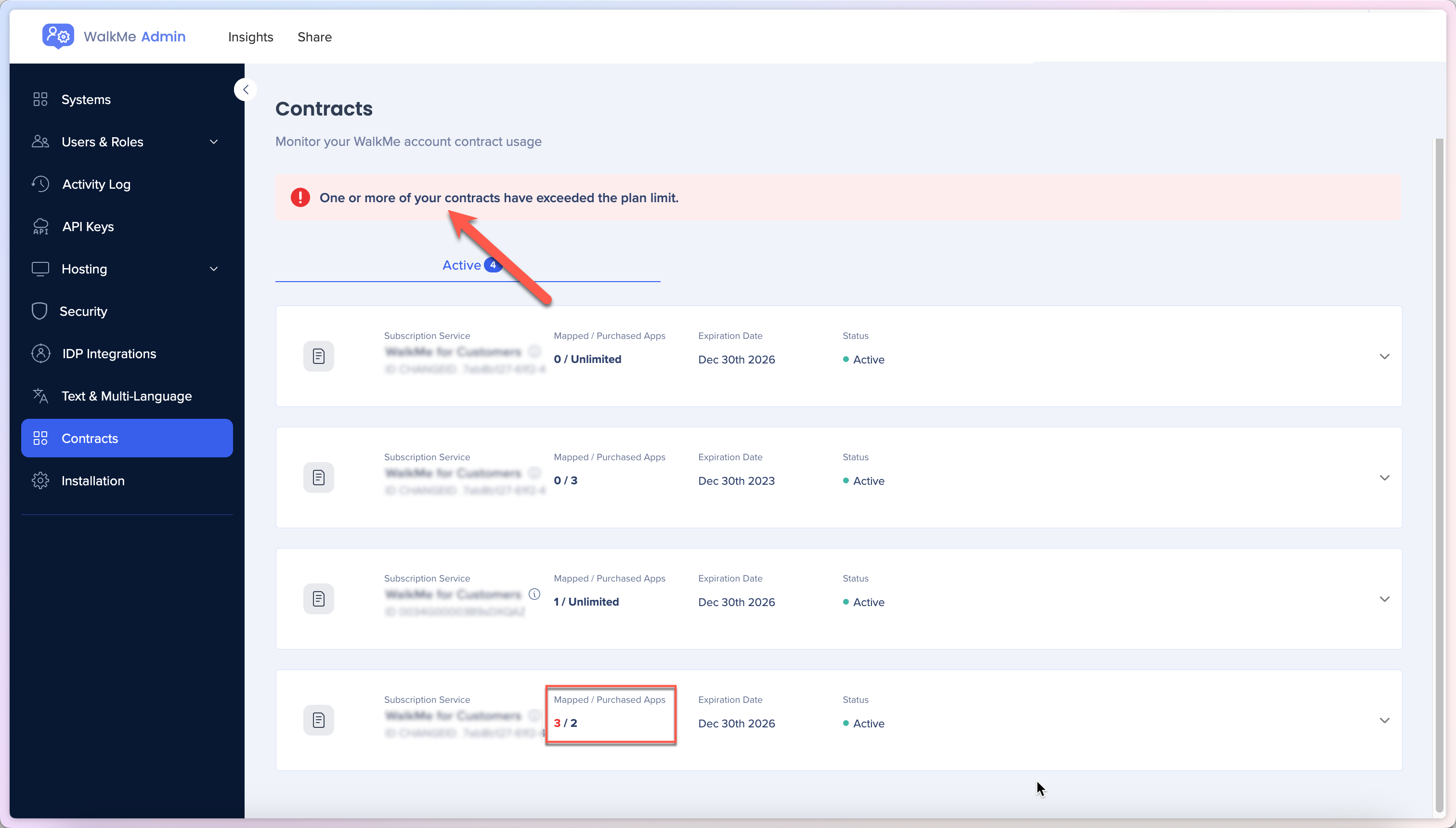
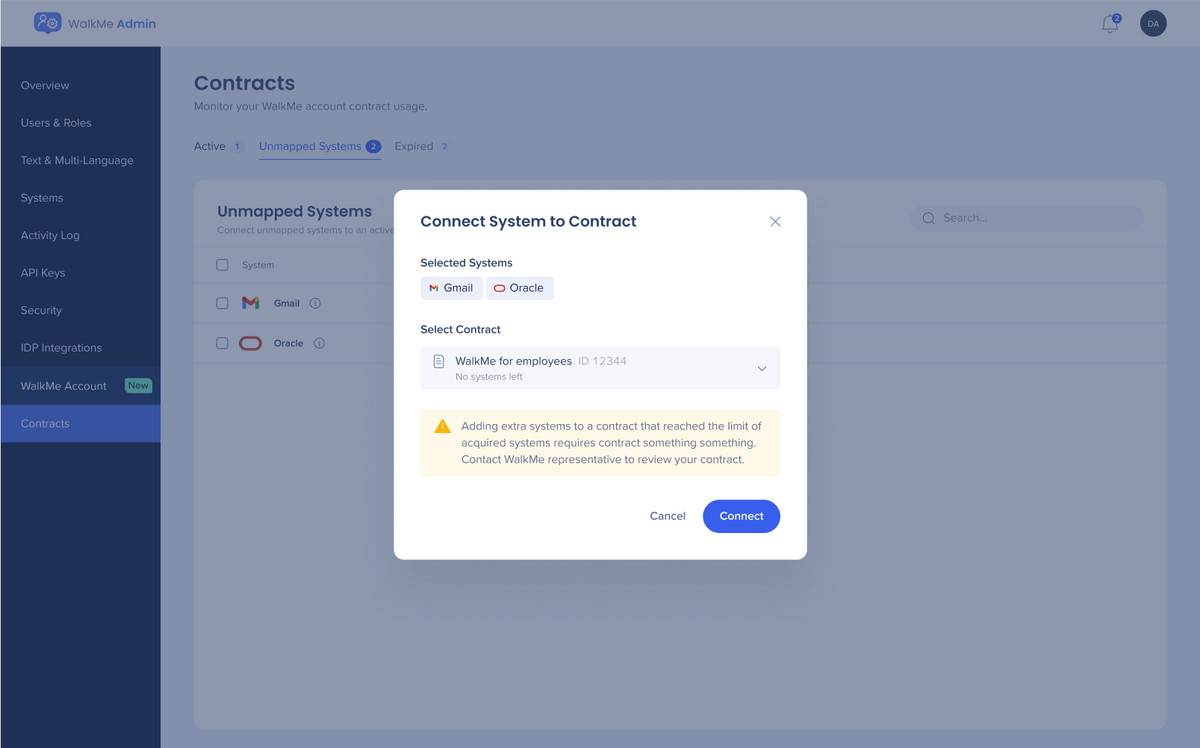
システムを契約から切断するには、システムの横にある赤いアイコンをクリックします。